开机bios含义及各设置详解Word文档格式.docx
《开机bios含义及各设置详解Word文档格式.docx》由会员分享,可在线阅读,更多相关《开机bios含义及各设置详解Word文档格式.docx(9页珍藏版)》请在冰豆网上搜索。
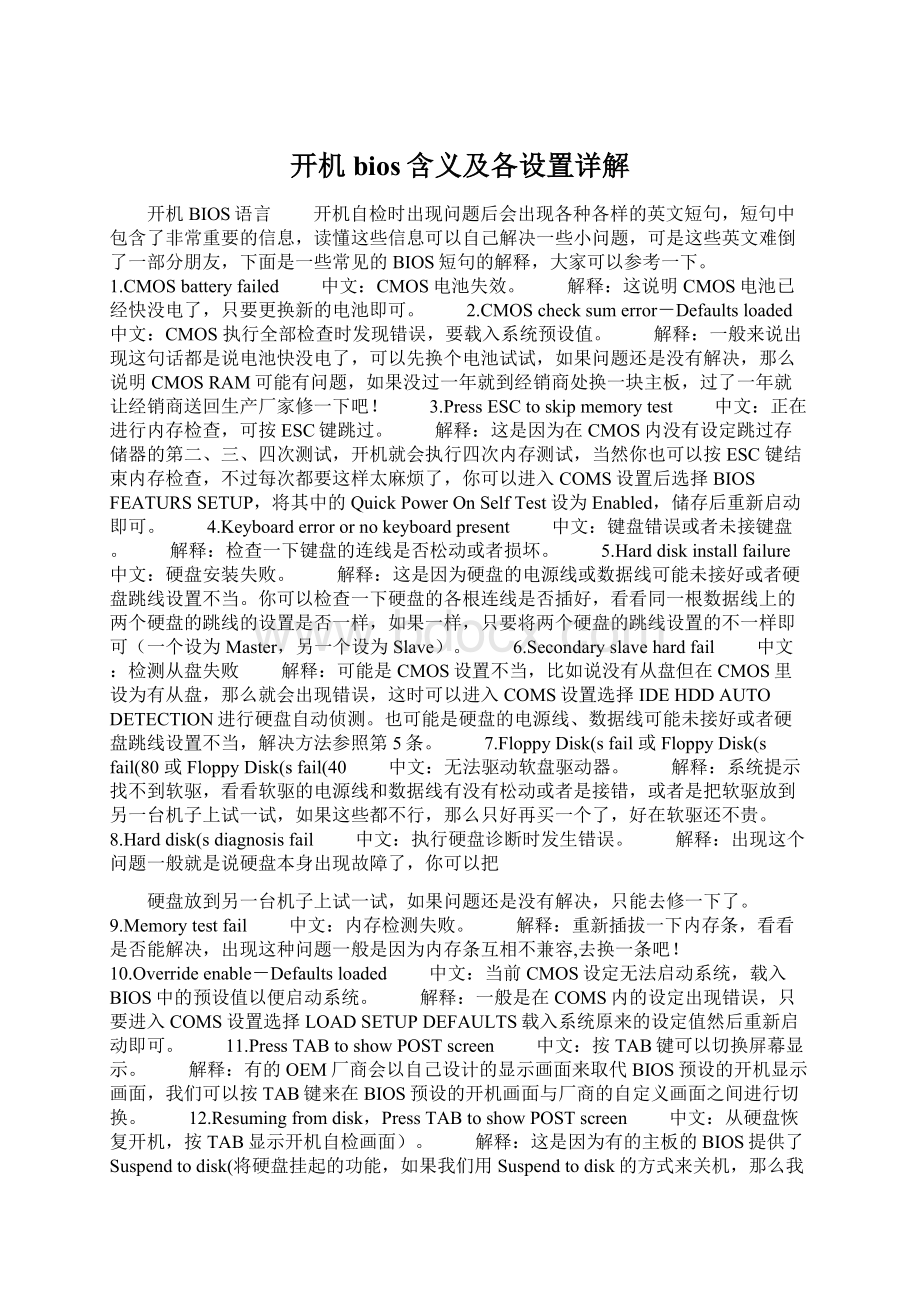
检测从盘失败 解释:
可能是CMOS设置不当,比如说没有从盘但在CMOS里设为有从盘,那么就会出现错误,这时可以进入COMS设置选择IDEHDDAUTODETECTION进行硬盘自动侦测。
也可能是硬盘的电源线、数据线可能未接好或者硬盘跳线设置不当,解决方法参照第5条。
7.FloppyDisk(sfail或FloppyDisk(sfail(80或FloppyDisk(sfail(40 中文:
无法驱动软盘驱动器。
系统提示找不到软驱,看看软驱的电源线和数据线有没有松动或者是接错,或者是把软驱放到另一台机子上试一试,如果这些都不行,那么只好再买一个了,好在软驱还不贵。
8.Harddisk(sdiagnosisfail 中文:
执行硬盘诊断时发生错误。
出现这个问题一般就是说硬盘本身出现故障了,你可以把
硬盘放到另一台机子上试一试,如果问题还是没有解决,只能去修一下了。
9.Memorytestfail 中文:
内存检测失败。
重新插拔一下内存条,看看是否能解决,出现这种问题一般是因为内存条互相不兼容,去换一条吧!
10.Overrideenable-Defaultsloaded 中文:
当前CMOS设定无法启动系统,载入BIOS中的预设值以便启动系统。
一般是在COMS内的设定出现错误,只要进入COMS设置选择LOADSETUPDEFAULTS载入系统原来的设定值然后重新启动即可。
11.PressTABtoshowPOSTscreen 中文:
按TAB键可以切换屏幕显示。
有的OEM厂商会以自己设计的显示画面来取代BIOS预设的开机显示画面,我们可以按TAB键来在BIOS预设的开机画面与厂商的自定义画面之间进行切换。
12.Resumingfromdisk,PressTABtoshowPOSTscreen 中文:
从硬盘恢复开机,按TAB显示开机自检画面)。
这是因为有的主板的BIOS提供了Suspendtodisk(将硬盘挂起的功能,如果我们用Suspendtodisk的方式来关机,那么我们在下次开机时就会显示此提示消息。
13.HarewareMonitorfoundanerror,enterPOWERMANAGEMENTSETUPfordetails,PressF1tocontinue,DELtoenterSETUP 中文:
监视功能发现错误,进入POWERMANAGEMENTSETUP察看详细资料,按F1键继续开机程序,按DEL键进入COMS设置。
有的主板具备硬件的监视功能,可以设定主板与CPU的温度监视、电压调整器的电压输出准位监视和对各个风扇转速的监视,当上述监视功能在开机时发觉有异常情况,那么便会出现上述这段话,这时可以进入COMS设置选择POWERMANAGEMENTSETUP,在右面的**FanMonitor**、**ThermalMonitor**和**VoltageMonitor**察看是哪部分发出了异常,然后再加以解决。
双击滚屏单击停止上一页目录页下一页BIOS的设置及其影响 估计现在许多读者已经成为能够自由修改WINDOWS注册表的老鸟了,但是老鸟们是不是能够像修改注册表一样自如的设置BIOS以及知道BIOS设置中各项参数的意义呢?
其实在BIOS中有许多默认的设置是牺牲了性能来换取稳定的,本着DIY的精神,为了读者们的爱机着想,今天就来介绍一下BIOS设置中各个高级选项的意义,故障解决的和优化设置的方法。
一.BIOSFeaturesSetup 1.VirusWarning/Anti-VirusProtection(病毒警告/防毒保护 选项:
Enabled,Disabled`,ChipAway 当这个选项被设为Enable时,如果有任何软件正在尝试要改写引导扇区或者文件分配表时,Bios就会自动弹出一个警告窗口,说某某软件正在改写引导扇区或
者文件分配表。
这时如果你想通过Bios来禁止任何软件改写引导扇区或者文件分配表可以打开这个选项。
当然值得注意的是这个功能只能保护引导区以及文件分配表不被改写,而不能保证硬盘上的内容不被病毒感染或是被其他磁盘工具改写。
值得注意的一点的是,当这个选项被设Enable时,使用一些磁盘工具或者在安装Windows95/98时候系统报错,并且安装失败。
因此要注意,安装Windows时要关闭这个选项,安装才能顺利进行。
有一次我就是把这个选项打开来安装Win98,结果安装过程中进行到一半的时候就会死机,开始以为是CPU超频太高了导致Window不能正常安装,结果先是把CPU降频,问题还是没有解决,结果我不小心再BIOS选项中读取了BIOS的默认设置才解决问题。
有些主板厂家在BIOS中内置了病毒代码,使系统能在启动时不受到一些引导型病毒的攻击,但是现在的病毒更新的速度远远的快于主板病毒代码更新的速度,打开这个选项并不能有效的防止现在流行病毒的攻击,不过至少可以防止一些古老的病毒的攻击,建议打开这个选项,反正消耗的资源并不多。
2.CPULevel1Cache(CPU一级缓存) 选项:
Enable,Disable 这个BIOS选项是用来打开或禁止CPU的一级缓存。
当然,一般情况下,为了系统性能,强烈建议打开这个选项。
但是,这个功能主要是为了一些超频爱好者来设置的,比如说在打开了CPU得一级缓存的情况下,一个赛扬300A最高能超到450MHZ,但是如果关闭了一级缓存,有可能再超一档,而且会更加稳定。
当然只有超频的骨灰级玩家才会这么做,因为,关闭了CPU的一级缓存,系统不知道会慢成怎么样。
3.CPULevel2Cache(CPU二级缓存) 选项:
Enable,Disable 这个选项是用来打开或者关闭CPU的二级缓存的。
主要功能也是为了超频的稳定。
基于IntelCPU的二级缓存集成在CPU上,而Socket7主板的二级缓存则是集成在主板上的。
关闭了二级缓存之后,CPU的超频性能会更好,但是总体性能上会牺牲不少。
这就是缺少了二级缓存的赛扬266比同频的P266更好超,但是总体性能总是上不来的主要原因。
4.CPUL2CacheECCChecking(CPU二级缓存ECC校验) 选项:
Enable,Disable 这个选项用打开或是关闭主板二级缓存的纠错功能。
(有些主板有这个功能,有些没有)。
建议打开这个选项,因为打开了这个功能之后,BIOS就能自动检测并纠正储存在二级缓存上的数据,这样能使系统更加稳定。
尤其是对一些在超频后经常出错的系统来说,打开就错功能明显能使出错的几率大大的减少。
但是纠错是以牺牲系统性能的情况下
进行的,而且一些能超更高的CPU会因为打开了就错功能之后可超性会变得更差。
看来稳定与速度是不可兼得的,这就要看你怎么考虑了。
5.QuickPowerOnSelfTest(快速自检 打开了这个选项后,系统会忽略BIOS自荐的某些过程,使启动速度更快。
但是在更改了硬件的配置或者在系统自检时报错之后,可以关闭这个选项,使BIOS进行一次更全面的检测,当然,自检之后又可以从新打开这个选项。
6.BootSequence(启动顺序) 选项:
A,C,SCSI/EXT C,A,SCSI/EXT C,D-ROM,A CD-ROM,C,A D,A,SCSI/EXT(至少需要有两个IDE硬盘 E,A,SCSI/EXT(至少需要有三个IDE硬盘 F,A,SCSI(至少需要有四个IDE硬盘 SCSI/EXT,A,C SCSI/EXT,C,A A,SCSI/EXT,C LS/ZIP,C 这个选项可以设置BIOS先从那个盘来寻找操作系统,一般来说,操作系统是安装在C盘上的,就应从C盘先启动。
如果使用的是SCSI硬盘则应该选择先从SCSI启动的顺序。
如果硬盘启动失败时,则因设置先从A盘启动,用启动盘来引导系统,进行修复或者从装系统。
在其他时候如果设置从A盘启动,A盘中如果没有引导盘,Windows会提示你先把软盘那出来然后再启动。
因此这个选项可以减少BIOS搜寻操作系统的多余步骤,减少启动时间。
对于一些特殊的主板(如升技的BE6和BP6),由于板载了特殊的IDE控制器,启动顺序中就会缺少SCSI选项,而多出一个EXT选项。
这个选项允许你可以从第三或者第四个IDE设备来启动,或是先从SCSI设备来启动。
具体的设置我们在BootSequenceEXTMeans中再讲解。
7.BootSequenceEXTMeans(启动顺序EXT方式) 选项:
IDE,SCSI 这个功能只有在前面的启动顺序中先选择了EXT才能打开。
如果要从第三或者是第四个IDE设备启动,就要先从BootSequence启动顺序种选择EXT,C,A,然后在BootSequenceEXTMean种选择IDE。
如果要先从SCSI设备先启动,就重复前面的第一个步骤,然后在BootSequenceEXTMeans项中选择SCSI就可以了。
8.SwapFloppyDrive(调转软驱) 选项:
Enable,Disable 这个选项能使你调整软驱的逻辑盘符,当你有两个软驱并且需要更换他们逻辑驱动器的位置时,不用把他们重新拆出来从新调换位置,只要把选项设为Enable就行了。
原来的A:
驱就会自动映像成B:
驱,而B:
驱则会变成A:
。
这个功能主要是为拥有两个格式不同的软驱所准备的。
由于BIOS只能从两个软驱中的A:
启动,因此只要通过这个选项就可以使BIOS从任何一个软驱启动(当然,要这两个软驱都支持启动才行了!
) 9.BootUpFloppySeek(启动
时搜寻软驱) 选项:
Enable,Disable 这个选项控制的是BIOS在启动时是否自动寻找软驱,如果设为Enable并且BIOS找不到软驱,就会自动弹出一条出错信息,说找不到软驱,同时,BIOS会自动监测软盘是40轨的或是80轨的。
当然了,现在就连80轨的软盘都要被淘汰了,更别说是40轨的了。
因此这个选项最好设定Disable。
10.BootUpNumLockStatus(启动时小键盘状态) 选项:
On,Off 这个功能控制的是小键盘在启动时的状态。
如果设为On时,小键盘将会处于数字状态(用于输入数字)但是如果设为Off的话,小键盘将处于光标控制状态(用于控制光标的方向)。
11.IDEHDDBlockMode(IDE硬盘块模式) 选项:
Enabled,Disabled 它的作用就是使硬盘能够从多个块来传输文件,主要是用来加速硬盘的传输速度。
当把它设为Enable时,BIOS将自动检测你的硬盘是否支持这个功能,并且配置好各种参数。
如今几乎所有的硬盘都支持这个功能,因此你没有理由禁用这个功能。
但是说到这里所有的WinNT4.0的用户就要注意了。
WindowsNT并不支持这个功能,如果打开这个选项的话,系统有可能会丢失数据。
所以微软建议WinNT4.0的用户把这个选项关闭。
不用说,关闭了这个选项之后就会降低硬盘的传输速度。
因此的话只有你在使用WinNT是把这个选项关闭。
其他的情况下为了提高系统的性能,最好把这个选项设为Enable。
12.TypematicRateSetting(连续击键率设置 选项:
Enabled,Disabled 当你需要连续按相同的键时,这个选项允许你控制击健的速度。
如果设为Enable时,就可以手动调整键击的速度以及停顿的时间。
如果设为Disable时,BIOS将使用默认的设置。
13.TypematicRate(Chars/Sec[连续击键率(字符/秒)] 选项:
6,8,10,12,15,20,24,30 当你重复按同一个键时,这个选项允许你控制每个字符的重复率,单位是每个字符/秒,不过必须先要在TypematicRateSetting中设为Enabled。
14.TypematicRateDelay(Msec[连续击键延迟时间(微秒)] 选项:
250,500,750,1000 当你重复按同一个键时,这个选项控制的是每个字符的停顿时间,单位是毫秒,即每个字符出现前停顿多少毫秒,当然罗,你要在TypematicRateSetting中设为Enabled。
15.SecurityOption(安全选项) 选项:
System,Setup 打开system这个选项后,每次开机的时候就会出现一个输入密码的窗口,只有输入正确的密码才能启动电脑。
对于想进入Windows之后使用Esc键跳过,然后修改注册表的不速之客来说这个功能特别有用。
每当不速之客
想偷偷使用你的电脑时...^_^,只有干瞪眼的份,真么样?
乐了吧。
当然罗,对于高手老说这也许是小菜一碟,不就是打开机箱给CMOS放电么(犯得着每次使用电脑是还要费那么多工夫么,再说这样的话也会被发现...)。
至于Setup这个选项吗,就是在进入BIOS是需要输入密码,这个功能的主要作用就是当你是系统管理员时只希望给你的用户使用电脑而禁止他们对BIOS的各项设置进项修改而设置的。
:
- 16.AssignIRQForVGA(为显卡指定IRQ 选项:
Enabled,Disabled 在这个选中你可以分配一个IRQ给VGA显卡。
现在越越来越多的显卡需要分配一个IRQ才能工作,当你使用了这些类型的显卡后并且关闭了这个选项之后就会导致显示质量的下降或者不稳定。
所以在设置这个选项之前最好要先检查一下显卡的用户手册,如果显卡需要分配一个IRQ的话最好打开这个选项。
如果显卡不需要的话则可以节省下一个IRQ。
17.OSSelectForDRAM>
64MB(操作系统选择内存>
64MB 选项:
OS/2,Non-OS/2 当系统内存大于64MB时,OS/2管理内存的方式与其他的操作系统不同。
所以只有在使用IBM的操作系统OS/2才选为OS/2方式,其他的操作系统一律都选为Non-OS/2。
18.HDDS.M.A.R.T.Capability(硬盘S.M.A.R.T.功能) 选项:
Enabled,Disabled 这个功能用打开或是禁止硬盘的S.M.A.R.T.功能。
现在,几乎市面上的硬盘都支持S.M.A.R.T.(自我监测分析以及报告)技术。
打开了这个功能之后系统能够随时监测硬盘可能发生的错误,以便在硬盘发生故障之前使你能够有足够的时间来来给你的重要资料作备份,从而挽救了你的重要数据。
所以强烈建议打开硬盘的S.M.A.R.T.功能,即使你关闭了这个功能,也不会给系统带来一丝一毫的性能提升。
19.DelayIDEInitial(Sec(延迟IDE初始时间) 选项:
0,1,2,3,....,15 这个选项是用来延迟某些IDE设备初始化的时间。
因为这些老式IDE设备在初始化的时候需要一定的时间才能够旋转起来,否则的话就不能检测到这些IDE设备。
如果你没有这样老式的IDE设备的话,最好把延迟设为0,加快启动时间。
20.ProcessorNumberFeature(处理器序列号功能) 选项:
Enabled,Disabled 这是关于奔3系列序列号的选项。
至于这个功能么,我就不想多说了,各大媒体在前段时间早有大篇的报告了,想必各位读者都对Intel擅自弄出来的这个东东非常反感吧,那我们就在BIOS中把它关闭了吧。
21.VideoBIOSShadowing(映射视频BIOS) 选项:
Enabled,Disabled 当设置为Enable时,视频BIOS就会自动映射到系统内存当中。
这
样的话系统就能通过64位的内存总线更快的调用视频BIOS,以提高性能。
然而现在的操作系统已经完全的跳跃过了视频BIOS这一步,直接调用显卡的硬件资源。
既然不直接调用视频BIOS,那把它映射到内存中也没有什么用处,只会白白浪费你的内存资源。
当然打开视频BIOS也不是完全没有用。
DOS游戏由于不能调用显卡的硬件资源因此必须要通过视频BIOS来进行,所以只有当你是一个DOS游戏玩家的话为了提升显示性能,可以把这个选项设置为Enable。
22.Shadowingaddressranges(xxxxx-xxxxxShadow(映射内存址xxxxx-xxxxx) 选项:
Enabled,Disabled 通过这个选项你可以为其他添加的适配卡手动选择映射在内存址xxxxx-xxxxx当中。
如果你没有新添加的适配卡是在这段内存址之内,就应把这个选项设为Disable。
同时就像映射视频BIOS一样,如果你使用的是Win95/98系统在为新的适配卡安装了正确的驱动程序之后也不需要把这个选项打开 二.ChipsetFeaturesSetup 1.SDRAMRAS-to-CASDelay(SDRAMRAS-CAS延迟 选项:
2,3 这个选项允许你设置RAS-CAS的延迟时间。
当设为2时可以减少SDRAM内存的延迟时间,提高内存读写的速度。
如果设为2之后系统不稳定的话可以还原为原来的默认值3。
2.SDRAMCASLatencyTime(SDRAMCAS等待时间) 选项:
2,3 这个选项是用来控制SDRAM在收到了一个读的命令之后的等待时间。
等待时间越少,传输速度就越快。
然而,有些SDRAM在等待时间设置为2之后会变得不稳定。
所以,在内存允许的条件下最好把这个选项设为2,当然如果系统变得不稳定的话就应该还原为默认值3。
3.SDRAMLeadoffCommand(SDRAM开始命令) 选项:
3,4 这个选项允许你手动的调节系统调用储存在内存中的数据的时间。
选3的可以提高性能,不稳定的话可以还原为4。
4.DRAMDataIntegrityMode(内存数据整合模式) 选项:
ECC,Non-ECC 这个BIOS选项是用来设置内存的类型。
如果你的爱机装备的时的是带有ECC功能的内存(通常这种内存使用在服务器上)把这个选项设为Enable之后,就会自动就自动检测并且纠正内存中奇数位的错误,但是对于偶数位的错误,则只能检测而不能纠正。
这样虽然会牺牲一些速度,但是却能够是系统运行的更加稳定,因此建议所有使用Ecc内存的读者打开这个选项(不然用比其他普通内存高几倍的价钱买这种内存还有什么意义?
)但对于其他使用普通内存的DIY来说,则需要选择Non-ECC,否则也许会引起一些小小的问题。
5.SystemBIOSCacheable(系统BIOS缓冲) 选项:
Enabled,Disabled
这个功能是用来打开或是禁止系统BIOSROM是否用二级缓存当中F0000h-FFFFFh的区域作为缓冲。
带这个选项之后会极大的提高系统调用系统BIOS的速度,但是如今我们使用的操作系统已经很少直接调用系统BIOS了,即使提高了调用系统BIOS的速度也不会提高多少整体速度。
因此,这样做不仅提高不了速度,还牺牲了珍贵的二级缓存。
另外一方面,如果有什么程序写入了这段内存址之后,就会引起系统的崩溃。
为了系统的的性能和稳定,建议这个禁止这个选项。
6.VideoBIOSCacheable(视频BIOS缓冲 选项:
Enabled,Disabled 这个功能是用来打开或是禁止视频BIOSROM是否用二级缓存当中C0000h-C7FFFh的区域作为缓冲,与系统BIOS缓冲一样,这个功能也是牺牲了宝贵的二级缓存来存放视频BIOS。
同时如果有什么程序写入了这段内存址之后,也会引起系统的崩溃。
因此,建议这个禁止这个选项。
7.VideoRAMCacheable(显存缓冲) 选项:
Enabled,Disabled 这个功能是用来打开或是禁止系统BIOSROM是否用二级缓存当中A0000h-AFFFFh的区域作为缓冲。
这将极大的提高显存与系统交换数据的速度,但是并不能提高系统的总体速度。
因为大多数显卡的显存的带宽至少是1.6GB/s(128bitx100MHz,而SDRAM的带宽只有0.8GB/s(64bitx100MHz左右。
由于P2-500的二级缓存带宽是2.0GB/s因此系统主要的瓶颈存在于二级缓存与主存当中,而不是二级缓存与显存当中。
用二级缓存来给内存作为缓存显然更加合理。
另外一方面,如果有程序写入了被用作显卡的缓冲的这段内存址之后,也会引起系统崩溃。
8.8-bitI/ORecoveryTime(8位I/O回复时间) 选项:
NA,8,1,2,3,4,5,6,7 由于PCI总线比ISA总线更加快,因此一些老式的ISA卡不能很好的工作在PCI总线当中。
为了解决这个问题,BIOS的这个选项允许你能够手动的调整ISA设备的循环周期,设为NA的话无疑会给你的老ISA卡带来更好的性能。
当然的话,如果你没有ISA卡的话这个选项也就没有用了。
9.MemoryHoleAt15M-16M(内存段寻址于15M-16M) 选项:
Enabled,Di